Advertentie
Iedereen die vaak schrijft, kent het belang van goede schrijf-apps. Niets doodt creativiteit sneller dan ingewikkelde schrijfsoftware die moeilijk te gebruiken is.
Markdown-editors worden steeds populairder als alternatief voor traditionele tekstverwerkingssoftware. Na veel Markdown-editors en tekstverwerkers te hebben geprobeerd, ben ik uitgekomen op Typora.
Je kunt Typora proberen en zien waarom het ook een goede keuze kan zijn voor een markdown-editor.
Wat is afwaarderen?

Laten we, voordat we erin duiken, bespreken wat Markdown is en waarom je het misschien wilt gebruiken. Markdown was oorspronkelijk een gemakkelijke manier om tekst op te maken in HTML, het standaard webformaat. Het ontwerp verandert het uiterlijk van de niet-opgemaakte tekst niet te veel, waardoor het gemakkelijk te lezen is.
Het bovenstaande voorbeeld toont enkele eenvoudige Markdown in een platte teksteditor. Dit is dezelfde tekst in Typora:

Markdown stelt de schrijver in staat instructies te geven over het opmaken van de tekst, terwijl het minder omslachtig blijft,
waardoor Markdown gemakkelijker te begrijpen is dan HTML Het afdrukbare spiekbriefje voor beginners en expertsDeze afdrukbare Markdown-spiekbrief biedt in één oogopslag alles wat u moet weten over Markdown-opmaak. Houd het bij de hand en raak nooit meer in de war. Lees verder . Dit is misschien allemaal goed en wel, maar als u geen webpagina's maakt, waarom zou u zich dan druk maken?Waarom zou ik een Markdown-editor gebruiken?
Eenvoudige teksteditors zoals Kladblok op Windows of TextEdit op Mac geven een ongecompliceerde, ongeformatteerde ervaring. Ze zijn geweldig voor het maken van snelle aantekeningen, maar zijn niet erg geschikt om geschreven werk op een esthetisch aangename manier te presenteren.
Tekstverwerkers zoals Open/Libre Office Writer en Microsoft Word hebben daarentegen een duizelingwekkende reeks opmaakopties, waarvan sommige automatisch, waarvan vele potentieel irritant zijn. Weet je nog dat je afbeeldingen aan Word-documenten probeerde toe te voegen?
Met Markdown kan iedereen code-achtige instructies aan hun tekst toevoegen om te bepalen hoe deze is opgemaakt. Je kunt deze instructies handmatig toevoegen of met een Markdown-editor zoals Typora. Of je nu een blogpost, artikel, schoolkrant of zelfs een Reddit-bericht schrijft, Typora kan je helpen te zien hoe het eruit zal zien wanneer het wordt gepubliceerd.
1. Typora is eenvoudig

Een manier waarop Typora schittert, is in zijn eenvoud. Als je het voor de eerste keer opent, begroet Typora je met een leeg scherm. Geen pop-ups, geen overvolle werkbalk, slechts twee knoppen en een aantal woorden. Wat u typt, wordt in realtime omgezet in Markdown.
Alle eenvoudige dingen komen aan bod, van basisopmaak tot spellingcontrole. Er is een uitklapbare zijbalk voor mapbeheer en overzichten, maar deze is ingetogen.
Alle knoppen voor opmaak bevinden zich ofwel in het systeemmenu (die je in Windows kunt uitschakelen ten gunste van Typora's verborgen zijmenu) of in een contextmenu met de rechtermuisknop.
2. Typora is mooi

Hoewel uiterlijk voor sommigen misschien niet relevant is, is het moeilijk te ontkennen dat Typora er uitstekend uitziet. Als u ziet wat u typt, wordt automatisch opgemaakt in duidelijk leesbare, esthetisch aangename tekst, wat een aanzienlijke boost kan zijn voor uw algemene enthousiasme en focus.
Als je een junkie in de nachtmodus bent zoals ik, zul je dat graag weten Typora heeft een nachtmodus als een van de vijf standaardthema's. Hoewel elk van de standaardthema's op zijn eigen manier mooi is, zijn er veel meer opties om uw documenten er goed uit te laten zien.
3. Typora ondersteunt aangepaste thema's
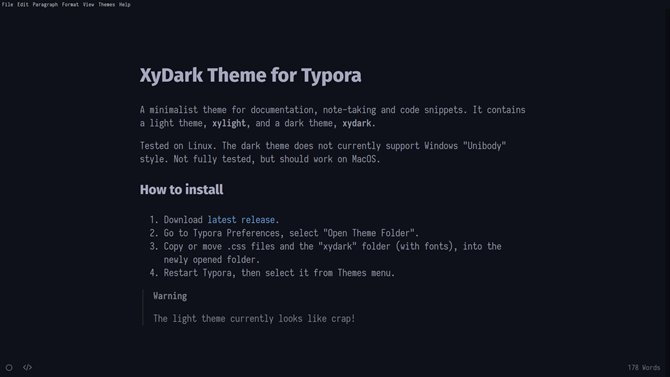
De manier waarop u wilt dat uw Markdown eruitziet, hangt natuurlijk sterk af van uw persoonlijke voorkeur. Typora ondersteunt door de gemeenschap gemaakte thema's, waarvan er vele zijn opgenomen in de Typora-themagalerij
Net als HTML op websites, is Typora's Markdown gestileerd met CSS. Dit betekent dat u een bestaand thema kunt wijzigen of zelfs uw eigen thema kunt schrijven. Typora zelfs geeft een gids om uw eigen thema's te maken.
4. Typora is platformoverschrijdend
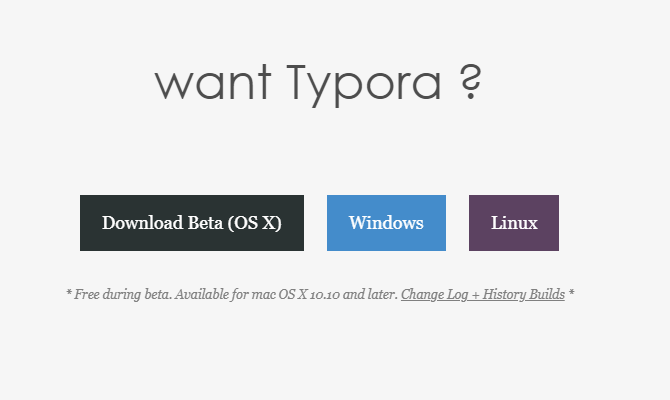
Typora is beschikbaar voor Windows, Mac en Linux. Ik heb het op mijn krachtige Windows-desktop en zwakke kleine Linux-laptop gebruikt en vond de ervaring op beide even goed. Een ervaren schrijver die een Mac gebruikt, raadde mij Typora aan en gebruikt het als zijn belangrijkste schrijfhulpmiddel. Geen geringe prestatie, want er is een schat aan geweldige Markdown-editors voor Mac De 6 beste Mac Markdown-editors voor iedereenMet deze Mac Markdown-editors kunt u efficiënter voor het web schrijven. Bekijk een verscheidenheid aan geweldige gratis en betaalde opties. Lees verder .
Software die hetzelfde presteert op verschillende platforms kan een enorm verschil maken voor de productiviteit. Als je een cloud-gesynchroniseerde map hebt om een back-up van je schrijven te maken, is het wisselen van machine moeiteloos en blijft de gebruikerservaring vrijwel hetzelfde.
5. Typora is flexibel
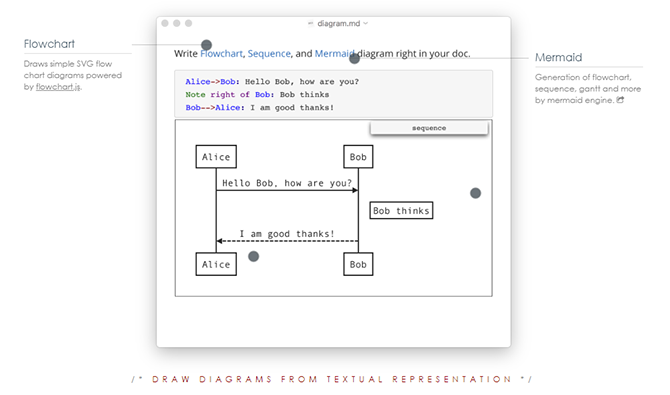
Typora is perfect voor het maken van blogposts en inhoud voor het web, maar dat is niet alles. Als je een eenvoudige manier nodig hebt om presentaties voor je werk te schrijven, ondersteunt Typora ook het maken van tabellen en diagrammen van tekst.
Als je het gebruikt om papers te schrijven voor de universiteit, de academische wereld of een wetenschappelijke industrie, ondersteunt Typora integratie voor wiskundige formaten, inline voetnoten leesbaar door te zweven, code hekken en taak lijsten.
6. Typora heeft focusmodi
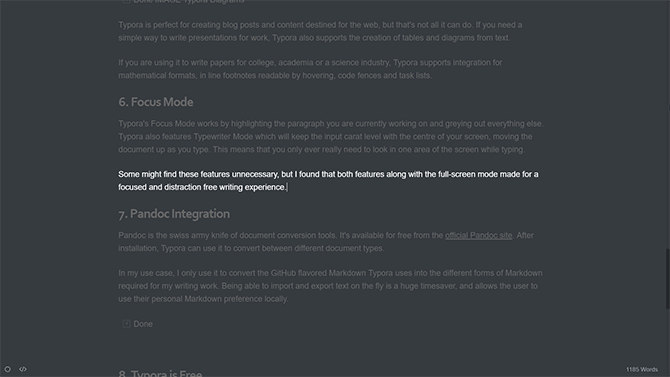
Typora's Focus modus werkt door de alinea waar u momenteel aan werkt te markeren en al het andere grijs te maken. Typora beschikt ook over Typemachine-modus waardoor de invoerkaraat gelijk blijft met het midden van uw scherm, en het document omhoog beweegt terwijl u typt. Dit betekent dat u tijdens het typen maar in één deel van het scherm hoeft te kijken.
Sommigen vinden deze functies misschien overbodig, maar ik ontdekte dat beide functies samen met de modus voor volledig scherm zorgden voor een gefocuste en afleidingsvrije schrijfervaring.
7. Typora heeft Pandoc-integratie
Pandoc is het Zwitserse zakmes onder de documentconversietools. Het is gratis verkrijgbaar bij de officiële Pandoc-site. Na installatie kan Typora het gebruiken om te converteren tussen verschillende documenttypes.
In mijn gebruikssituatie gebruik ik het alleen om het gebruik van Markdown Typora met GitHub-smaak om te zetten in de verschillende vormen van Markdown die nodig zijn voor mijn schrijfwerk. Tekst direct kunnen importeren en exporteren is een enorme tijdsbesparing en stelt de gebruiker in staat om zijn persoonlijke Markdown-voorkeur lokaal op te slaan.
8. Typora is gratis
Voor nu.
Typora is in bèta, wat betekent dat het momenteel gratis is. Downloads voor alle drie de besturingssystemen zijn te vinden op de Typora-website.
Er is geen indicatie van wat de prijs zal zijn wanneer het wordt gelanceerd, maar de bèta geeft je een idee of je het team erachter wilt ondersteunen. Zoals waarschijnlijk blijkt uit het bestaan van dit artikel, zal ik het bij de release kopen!
Markdown is voor schrijvers
Als schrijver kijk je lang naar een scherm. Typora kan die ervaring misschien beter voor je maken. Geen enkel programma is voor iedereen, maar na jaren van springsoftware denk ik dat ik aardig genoeg ben met Typora.
Markdown is veel groter dan een enkel stukje software, dus gebruik deze Markdown-gids om aan de slag te gaan Markdown leren: sneller voor het web schrijvenMarkdown is de beste manier om in platte tekst te schrijven, maar toch complexe documenten te maken. In tegenstelling tot bijvoorbeeld HTML of LaTex is Markdown eenvoudig te leren. Lees verder ermee. Wat je ook schrijft, het zal je helpen productief te schrijven.
Ian Buckley is een freelance journalist, muzikant, performer en videoproducent en woont in Berlijn, Duitsland. Als hij niet aan het schrijven of op het podium staat, sleutelt hij aan doe-het-zelf-elektronica of code in de hoop een gekke wetenschapper te worden.

